本期为各位带来的教程是与yy语音软件相关的,你们晓得yy语音是怎么设置按键说话的吗?下面这篇文章内容就为你们带来了yy语音设置按键说话的具体操作方法。
我们先成功登录进入yy语音之后,随便选择一个频道点击进去,然后会看到频道面板下面有一个【我要上麦】的选项,单击这个按钮,如下图所示。
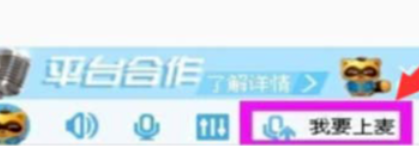
若是能正常上麦,之后就能看到面板下方出来一个【按F2说话】的选项,说明这个键盘的F2按键就是默认的说话按键,如下图所示。
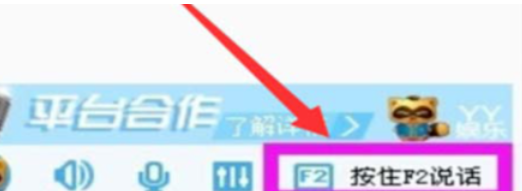
若是想要修改这个F2默认说话按键的话,就要点【调音台】这个按钮,如下图所示。
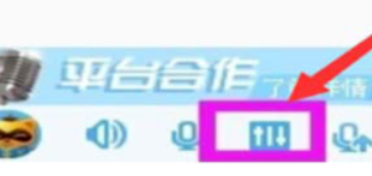
接着我们单击这个【调音台】之后会弹出新对话框,可以看到有个【按键说话】的框后面默认就是F2。如果要修改成键盘其他按键,只要在输入框中输入对应的键盘按键符号即可,比如【A】键。
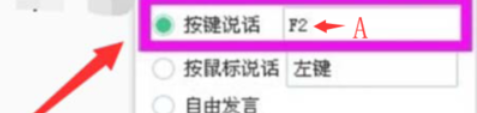
这时我们输入【A】之后,就可以关闭这个对话框,然后回到原来初始的对话框,可以看到面板下方已经变成了对应的字体【按住A说话】,而不是【按住F2说话】了。
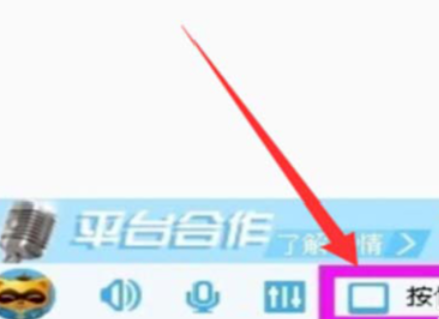
假如想用鼠标左键来作为按键说话的模式也可以的,只要在第4步骤中选择【按鼠标说话】-【左键】前面勾选一下即可。
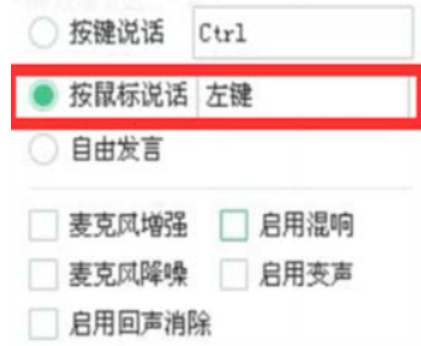
你们看完了上文为你们描述的yy语音设置按键说话的具体操作方法,是不是都学会了呀!



 植物大战僵尸无尽版
植物大战僵尸无尽版 口袋妖怪绿宝石
口袋妖怪绿宝石 超凡先锋
超凡先锋 途游五子棋
途游五子棋 超级玛丽
超级玛丽 地牢求生
地牢求生 原神
原神 凹凸世界
凹凸世界 热血江湖
热血江湖 王牌战争
王牌战争 荒岛求生
荒岛求生 第五人格
第五人格 香肠派对
香肠派对 问道2手游
问道2手游




























